Umetanje detalja o sastanku programa Outlook u OneNote
Applies To
OneNote za Microsoft 365 OneNote 2024 OneNote 2021 OneNote 2016Ako bilješkama želite dati dosljedniji izgled i pružiti potpuniji zapis o sastancima, u bilješke programa OneNote možete dodati detalje o sastanku iz programa Outlook. Među pojedinosti o sastanku ubrajaju se datum i mjesto održavanja, dnevni red, tema i sudionici.
Napomena: Da biste u bilješke dodali detalje o sastanku, na isto računalo morate imati instaliran Outlook i OneNote.
-
U programu OneNote odaberite Polazno > Detalji o sastanku.
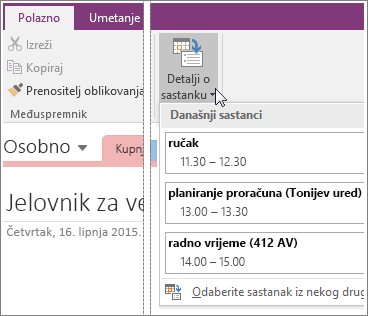
-
Na izborniku koji će se otvoriti učinite nešto od sljedećeg:
-
Da biste odabrali sastanak koji se održava danas, na popisu odaberite vrijeme održavanja i predmet.
-
Da biste odabrali sastanak koji se održava neki drugi dan, odaberite Odaberite sastanak iz nekog drugog dana, a zatim odaberite ikonu kalendara da biste odabrali neki određeni datum ili pak odaberite gumbe Prethodni dan ili Sljedeći dan da biste dobili prikaz prošlih ili budućih sastanaka. Odaberite vrijeme održavanja i predmet željenog sastanka, a zatim Umetni pojedinosti.
-
Savjet: Za svaki sastanak koji odaberete njegovi će se detalji umetnuti na novu stranicu. Ako te podatke želite uvrstiti i u neku od postojećih bilješki, postavite pokazivač miša iznad umetnutih detalja, kliknite da biste odabrali spremnik bilješki koji će se pojaviti, a zatim kopirajte (Ctrl +C) i zalijepite (Ctrl + V) te pojedinosti negdje drugdje u bilješke.
Pojedinosti o sastanku u OneNote se dodaju kao tekst. Bilo koji dio pojedinosti o sastanku možete slobodno uređivati u programu OneNote i time nećete utjecati na izvornu bilješku o sastanku u kalendaru programa Outlook. Tako, primjerice, možete izbrisati imena pozvanih sudionika koji nisu prisustvovali sastanku te tako evidentirati samo one koji su bili na njemu.










